1、新建一个文档,大小随意

2、填充一个背景
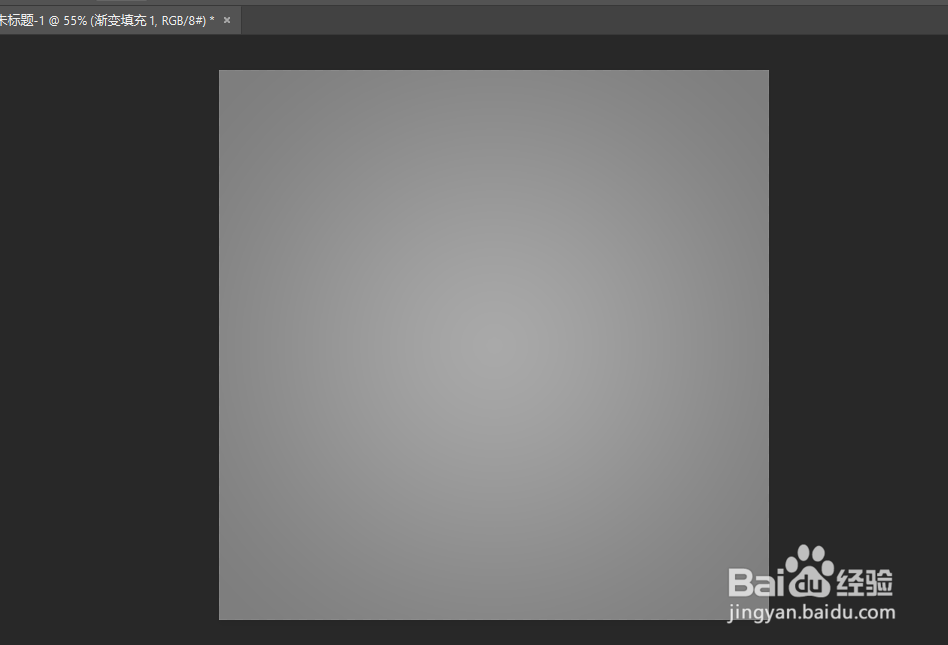
3、用椭圆工具画一个正圆

4、双击打开图层样式,选择渐变叠加,可以设置一个自己喜欢的颜色

5、选择内阴影

6、得到这样的效果

7、在用椭圆工具画一个小圆,放到中间位置

8、双击打开图层样式,选择渐变叠加

9、选择投影,确定

10、得到这样的效果

11、在用椭圆工具画一个比上一个小一些的正圆

12、打开图层样式,选择渐变叠加

13、得到这样的效果

14、图层选择背景图层,新建一个图层,画一个正圆,做外层

15、双击打开图层样式,选择斜面和浮雕

16、选择等高线

17、选择渐变叠加,然后确定

18、就完成了!

